实验五VLAN设置实验报告
实验五交换机VLAN配置实验
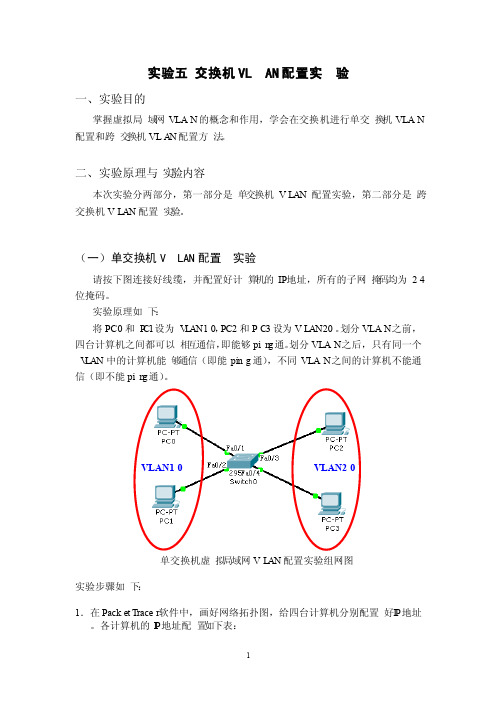
实验五交换机VLAN配置实验一、实验目的掌握虚拟局域网VLAN的概念和作用,学会在交换机进行单交换机VLAN 配置和跨交换机VLA N配置方法。
二、实验原理与实验内容本次实验分两部分,第一部分是单交换机VLAN配置实验,第二部分是跨交换机VLAN配置实验。
(一)单交换机VLAN配置实验请按下图连接好线缆,并配置好计算机的IP地址,所有的子网掩码均为24位掩码。
实验原理如下:将PC0和P C1设为V L AN10,PC2和PC3设为VLAN20。
划分VLAN之前,四台计算机之间都可以相互通信,即能够pin g通。
划分VLAN之后,只有同一个V LAN中的计算机能够通信(即能ping通),不同VLAN之间的计算机不能通信(即不能pin g通)。
VLAN10VLAN20单交换机虚拟局域网VL AN配置实验组网图实验步骤如下:1.在Packet Tracer软件中,画好网络拓扑图,给四台计算机分别配置好I P地址。
各计算机的I P地址配置如下表:2.在四台计算机上分别使用ping命令,确认它们之间全部能够相互通信。
3.将PC0和P C1设为V L AN10,PC2和PC3设为VL AN20。
在交换机上划分两个VLAN的命令配置如下:Switch>enable//使用enable命令从用户模式进入特权模式Switch#config ure termin al //进入全局配置模式Enterconfig urati on comman ds, one per line. End with CNTL/Z.Switch(config)# //全局配置模式标示符为S witch(config)#在交换机上创建vlan 10和vla n 20两个vl an:Switch(config)#vlan 10 //创建vlan 10Switch(config-vlan)#name vlan10//将其命名为v l an10Switch(config-vlan)#exit //退回到上一级模式Switch(config)#vlan 20 //创建vlan 20Switch(config-vlan)#name vlan20//将其命名为v l an20Switch(config-vlan)#exit //退回到上一级模式将交换机的f0/1~f0/4端口分别划分到两个V L AN中的命令配置如下:Switch(config)#interf ace FastEt herne t0/1 //进入端口f0/1的配置模式Switch(config-if)#switch portmode access//设置端口模式为acce ss类型Switch(config-if)#switch portaccess vlan 10 //将端口f0/1划分到vl an 10中Switch(config-if)#exitSwitch(config)#interf ace FastEt herne t0/2Switch(config-if)#switch portmode accessSwitch(config-if)#switch portaccess vlan 10Switch(config-if)#exitSwitch(config)#interf ace FastEt herne t0/3Switch(config-if)#switch portmode accessSwitch(config-if)#switch portaccess vlan 20Switch(config-if)#exitSwitch(config)#interf ace FastEt herne t0/4Switch(config-if)#switch portmode accessSwitch(config-if)#switch portaccess vlan 20Switch(config-if)#exit4.测试同一个V LAN之间的计算机能否通信(即能否pin g通),不同的VLA N之间的计算机能否通信(即能否pin g通)。
实验五 VLAN构建与配置
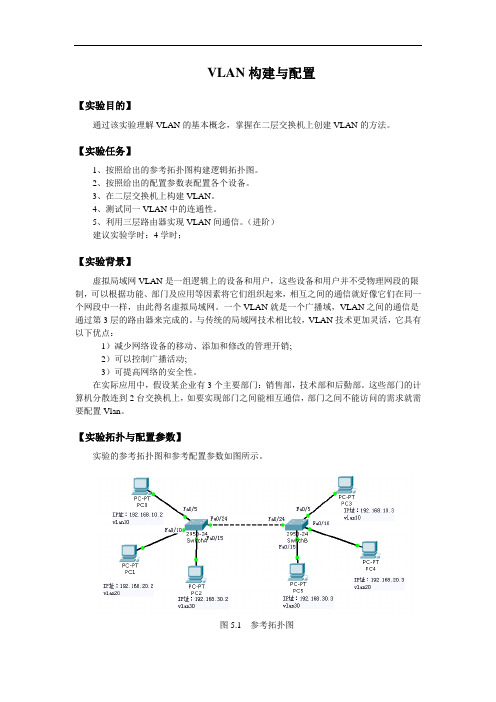
VLAN构建与配置【实验目的】通过该实验理解VLAN的基本概念,掌握在二层交换机上创建VLAN的方法。
【实验任务】1、按照给出的参考拓扑图构建逻辑拓扑图。
2、按照给出的配置参数表配置各个设备。
3、在二层交换机上构建VLAN。
4、测试同一VLAN中的连通性。
5、利用三层路由器实现VLAN间通信。
(进阶)建议实验学时:4学时;【实验背景】虚拟局域网VLAN是一组逻辑上的设备和用户,这些设备和用户并不受物理网段的限制,可以根据功能、部门及应用等因素将它们组织起来,相互之间的通信就好像它们在同一个网段中一样,由此得名虚拟局域网。
一个VLAN就是一个广播域,VLAN之间的通信是通过第3层的路由器来完成的。
与传统的局域网技术相比较,VLAN技术更加灵活,它具有以下优点:1)减少网络设备的移动、添加和修改的管理开销;2)可以控制广播活动;3)可提高网络的安全性。
在实际应用中,假设某企业有3个主要部门:销售部,技术部和后勤部。
这些部门的计算机分散连到2台交换机上,如要实现部门之间能相互通信,部门之间不能访问的需求就需要配置Vlan。
【实验拓扑与配置参数】实验的参考拓扑图和参考配置参数如图所示。
图5.1 参考拓扑图表5.1 配置参数表【实验设备】两台2950交换机,PC机6台,直通线缆6根,交叉线缆1根。
(本实验在packet tracer 4.0环境下完成)【实验步骤】步骤1参考附录中PackeTracer4.0的使用方法,按照图5.1参考拓扑图构建逻辑拓扑图。
并按照表5.1参数配置表配置各个设备。
步骤2 在交换机Switch A上创建三个vlan(vlan10,20,30)并分别命名(v10,v20,v30)。
(以交换机Switch A 为例,同样配置Switch B)步骤2.1创建Vlan 10并命名为v10:Switch# configure terminalSwitch(config) #hostname SwitchA // 交换机改名SwitchA(config)# vlan 10SwitchA(config-vlan)# name v10 // 创建Vlan并命名为v10步骤2.2 创建Vlan 20并命名为v20:SwitchA(config)#vlan 20Switch A(config-vlan)#name v20 // 创建Vlan并命名为v20步骤2.3创建Vlan 30并命名为v30:SwitchA(config)#vlan 30SwitchA(config-vlan)#name v30 // 创建Vlan并命名为v10步骤3把端口划分到VLAN中去.( 端口Fa0/5划到v10, 端口Fa0/10划到v20, 端口Fa0/15划到v30, )步骤3.1将0/5端口划分到Vlan 10SwitchA(config)#interface FastEthernet0/5SwitchA(config-if)# switchport access vlan 10 // 将0/5端口划分到Vlan 10步骤3.2将0/10端口划分到Vlan 20SwitchA(config)#interface FastEthernet0/10SwitchA(config-if)# switchport access vlan 20 // 将0/10端口划分到Vlan 20步骤3.3将0/15端口划分到Vlan 30SwitchA(config)#interface FastEthernet0/15SwitchA(config-if)# switchport access vlan 30 // 将0/15端口划分到Vlan 30步骤4.验证已创建的VLAN。
vlan基本配置实验报告的总结
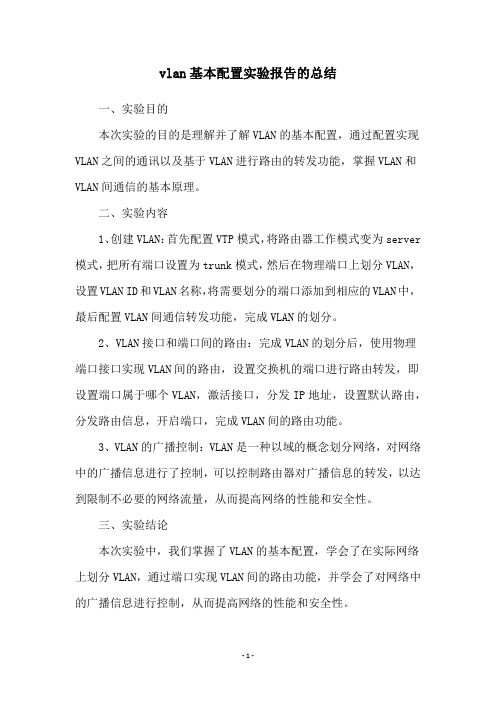
vlan基本配置实验报告的总结
一、实验目的
本次实验的目的是理解并了解VLAN的基本配置,通过配置实现VLAN之间的通讯以及基于VLAN进行路由的转发功能,掌握VLAN和VLAN间通信的基本原理。
二、实验内容
1、创建VLAN:首先配置VTP模式,将路由器工作模式变为server 模式,把所有端口设置为trunk模式,然后在物理端口上划分VLAN,设置VLAN ID和VLAN名称,将需要划分的端口添加到相应的VLAN中,最后配置VLAN间通信转发功能,完成VLAN的划分。
2、VLAN接口和端口间的路由:完成VLAN的划分后,使用物理端口接口实现VLAN间的路由,设置交换机的端口进行路由转发,即设置端口属于哪个VLAN,激活接口,分发IP地址,设置默认路由,分发路由信息,开启端口,完成VLAN间的路由功能。
3、VLAN的广播控制:VLAN是一种以域的概念划分网络,对网络中的广播信息进行了控制,可以控制路由器对广播信息的转发,以达到限制不必要的网络流量,从而提高网络的性能和安全性。
三、实验结论
本次实验中,我们掌握了VLAN的基本配置,学会了在实际网络上划分VLAN,通过端口实现VLAN间的路由功能,并学会了对网络中的广播信息进行控制,从而提高网络的性能和安全性。
- 1 -。
VLAN的配置实验报告书
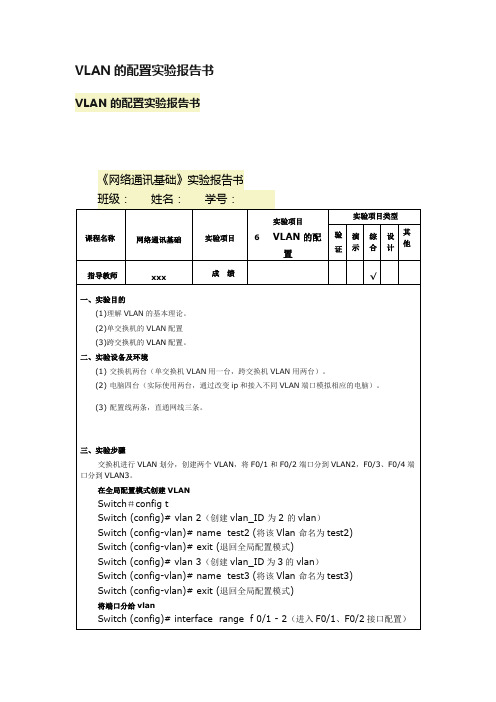
Switch (config-vlan)# name test3 (将该Vlan命名为test3)
Switch (config-vlan)# exit (退回全局配置模式)
将端口分给vlan
Switch (config)# interface range f 0/1 - 2(进入F0/1、F0/2接口配置)
验证效果
用ping命令验证VLAN的作用,可以发现PC1和PC2可以相互ping通,PC3和PC4也可以相互ping通。但PC1、PC2和PC3、PC4之间不能ping通。这表明VLAN实现了单交换机上的网络分隔。
配置Trunk端口:
Switch# configure terminal(进入全局配置模式)
五、实验思考题解答
(1)VLAN有什么作用?
答:
1、有效控制网络广播
2、提高网络的安全性
3、有效地网络监控
4、流量管理
5、实现不同地域部门的局域网通信
(2)交换机配置VLAN的时候,步骤是怎样的?
答:
1、新建一个VLAN
2、将端口划归相应的VLAN
3、将级联口设置为TRUNK模式
六、实验心得体会
看似一个很简单的操作,可确实花费了我们不少时间。在接线过程中我们遇到了很多问题,究其原因还是因为我们动手实践能力太差,我们也深知自己的不足。我们是学计算机的,我们所学的专业毕业后的就业将来有可能与之密切相连,也让我们看到了时间的紧迫性。理论与实践相结合是我们一直倡导的,通过这次实训,不仅让我们了解了自身的劣势,更重要的是一个鞭策,提醒我们更应注重学习。
Switch (config-if)# switch mode access (为端口定义VLAN成员模式)
交换机vlan配置实验报告
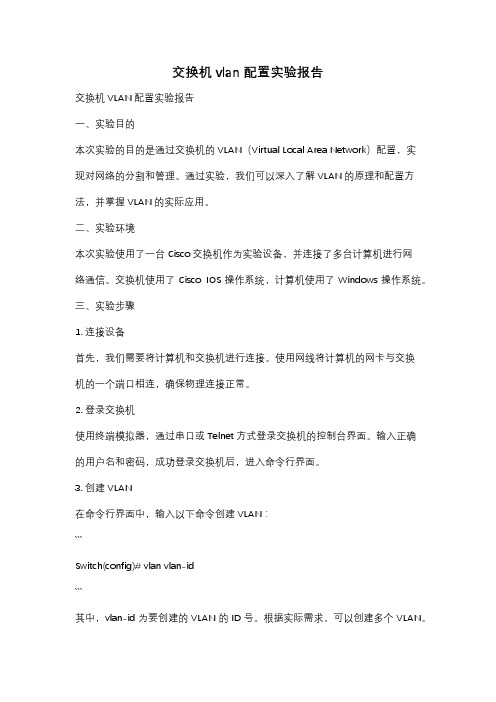
交换机vlan配置实验报告交换机VLAN配置实验报告一、实验目的本次实验的目的是通过交换机的VLAN(Virtual Local Area Network)配置,实现对网络的分割和管理。
通过实验,我们可以深入了解VLAN的原理和配置方法,并掌握VLAN的实际应用。
二、实验环境本次实验使用了一台Cisco交换机作为实验设备,并连接了多台计算机进行网络通信。
交换机使用了Cisco IOS操作系统,计算机使用了Windows操作系统。
三、实验步骤1. 连接设备首先,我们需要将计算机和交换机进行连接。
使用网线将计算机的网卡与交换机的一个端口相连,确保物理连接正常。
2. 登录交换机使用终端模拟器,通过串口或Telnet方式登录交换机的控制台界面。
输入正确的用户名和密码,成功登录交换机后,进入命令行界面。
3. 创建VLAN在命令行界面中,输入以下命令创建VLAN:```Switch(config)# vlan vlan-id```其中,vlan-id为要创建的VLAN的ID号。
根据实际需求,可以创建多个VLAN。
4. 配置端口接下来,我们需要将交换机的端口与VLAN进行绑定。
输入以下命令进行端口配置:```Switch(config)# interface interface-idSwitch(config-if)# switchport mode accessSwitch(config-if)# switchport access vlan vlan-id```其中,interface-id为要配置的端口号,vlan-id为要绑定的VLAN的ID号。
通过以上命令,将指定端口设置为访问模式,并将其绑定到指定的VLAN上。
5. 配置Trunk端口如果需要在交换机之间传输多个VLAN的数据,需要配置Trunk端口。
输入以下命令进行Trunk端口配置:```Switch(config)# interface interface-idSwitch(config-if)# switchport mode trunk```通过以上命令,将指定端口设置为Trunk模式,可以传输多个VLAN的数据。
VLAN配置实验报告
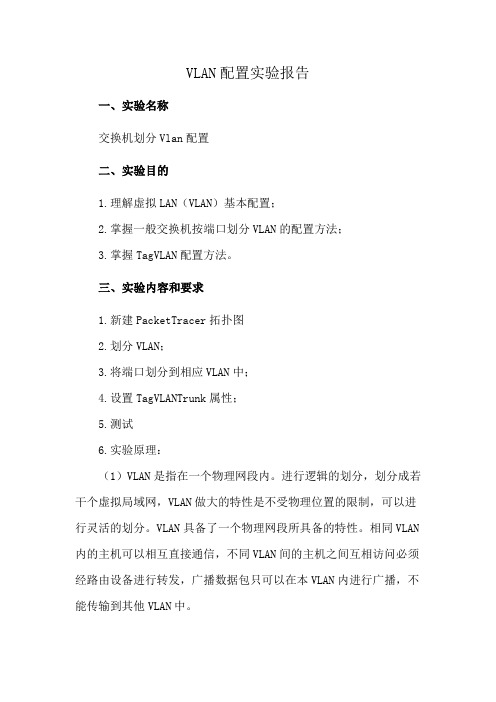
VLAN配置实验报告一、实验名称交换机划分Vlan配置二、实验目的1.理解虚拟LAN(VLAN)基本配置;2.掌握一般交换机按端口划分VLAN的配置方法;3.掌握TagVLAN配置方法。
三、实验内容和要求1.新建PacketTracer拓扑图2.划分VLAN;3.将端口划分到相应VLAN中;4.设置TagVLANTrunk属性;5.测试6.实验原理:(1)VLAN是指在一个物理网段内。
进行逻辑的划分,划分成若干个虚拟局域网,VLAN做大的特性是不受物理位置的限制,可以进行灵活的划分。
VLAN具备了一个物理网段所具备的特性。
相同VLAN 内的主机可以相互直接通信,不同VLAN间的主机之间互相访问必须经路由设备进行转发,广播数据包只可以在本VLAN内进行广播,不能传输到其他VLAN中。
(2)PortVLAN是实现VLAN的方式之一,它利用交换机的端口进行VALN的划分,一个端口只能属于一个VLAN。
(3)TagVLAN是基于交换机端口的另一种类型,主要用于是交换机的相同Vlan内的主机之间可以直接访问,同时对不同Vlan的主机进行隔离。
TagVLAN遵循IEEE802.1Q协议的标准,在使用配置了TagVLAN的端口进行数据传输时,需要在数据帧内添加4个字节的8021.Q标签信息,用于标示该数据帧属于哪个VLAN,便于对端交换机接收到数据帧后进行准确的过滤。
四、实验环境Windows10操作系统下的CiscoPacketTracer6.2五、操作方法与实验步骤1.新建PacketTracer拓扑图2.划分VLAN;3.将端口划分到相应VLAN中;4.设置TagVLANTrunk属性;5.测试六、实验数据记录和结果分析1.新建PacketTracer拓扑图2.划分VLAN;划分两个VLAN分别为:VLAN2和VLAN23.将端口划分到相应VLAN中;VLAN2:PC0PC2,VLAN2:PC1PC34.设置TagVLANTrunk属性:Switch0七、实验体会、质疑和建议通过在交换机上划分VLAN,并用ping命令测试在同一VLAN和不同VLAN中设备的连通性,验证了在交换机上划分VLAN的作用。
交换机vlan配置实验报告
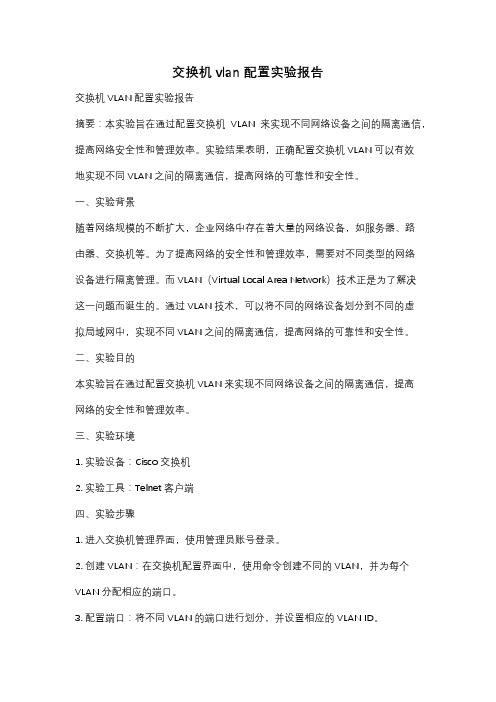
交换机vlan配置实验报告交换机VLAN配置实验报告摘要:本实验旨在通过配置交换机VLAN来实现不同网络设备之间的隔离通信,提高网络安全性和管理效率。
实验结果表明,正确配置交换机VLAN可以有效地实现不同VLAN之间的隔离通信,提高网络的可靠性和安全性。
一、实验背景随着网络规模的不断扩大,企业网络中存在着大量的网络设备,如服务器、路由器、交换机等。
为了提高网络的安全性和管理效率,需要对不同类型的网络设备进行隔离管理。
而VLAN(Virtual Local Area Network)技术正是为了解决这一问题而诞生的。
通过VLAN技术,可以将不同的网络设备划分到不同的虚拟局域网中,实现不同VLAN之间的隔离通信,提高网络的可靠性和安全性。
二、实验目的本实验旨在通过配置交换机VLAN来实现不同网络设备之间的隔离通信,提高网络的安全性和管理效率。
三、实验环境1. 实验设备:Cisco交换机2. 实验工具:Telnet客户端四、实验步骤1. 进入交换机管理界面,使用管理员账号登录。
2. 创建VLAN:在交换机配置界面中,使用命令创建不同的VLAN,并为每个VLAN分配相应的端口。
3. 配置端口:将不同VLAN的端口进行划分,并设置相应的VLAN ID。
4. 验证配置:使用Telnet客户端连接不同VLAN的设备,验证配置是否生效。
五、实验结果经过以上步骤的配置,我们成功地实现了不同VLAN之间的隔离通信。
通过Telnet客户端连接不同VLAN的设备,发现设备之间无法相互通信,证明了VLAN配置的有效性。
六、实验结论通过本次实验,我们深刻理解了交换机VLAN配置的重要性和实现方法。
正确配置交换机VLAN可以有效地实现不同VLAN之间的隔离通信,提高网络的可靠性和安全性。
在实际网络管理中,我们应当根据实际需求合理配置交换机VLAN,以提高网络的管理效率和安全性。
vlan的配置实验报告
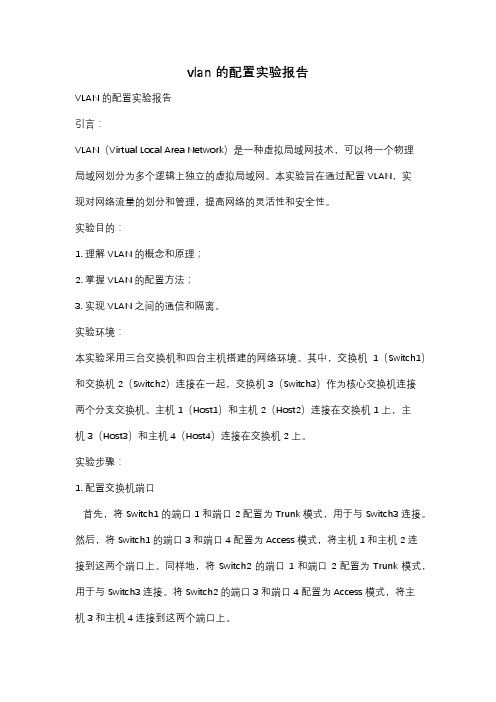
vlan的配置实验报告VLAN的配置实验报告引言:VLAN(Virtual Local Area Network)是一种虚拟局域网技术,可以将一个物理局域网划分为多个逻辑上独立的虚拟局域网。
本实验旨在通过配置VLAN,实现对网络流量的划分和管理,提高网络的灵活性和安全性。
实验目的:1. 理解VLAN的概念和原理;2. 掌握VLAN的配置方法;3. 实现VLAN之间的通信和隔离。
实验环境:本实验采用三台交换机和四台主机搭建的网络环境。
其中,交换机1(Switch1)和交换机2(Switch2)连接在一起,交换机3(Switch3)作为核心交换机连接两个分支交换机。
主机1(Host1)和主机2(Host2)连接在交换机1上,主机3(Host3)和主机4(Host4)连接在交换机2上。
实验步骤:1. 配置交换机端口首先,将Switch1的端口1和端口2配置为Trunk模式,用于与Switch3连接。
然后,将Switch1的端口3和端口4配置为Access模式,将主机1和主机2连接到这两个端口上。
同样地,将Switch2的端口1和端口2配置为Trunk模式,用于与Switch3连接。
将Switch2的端口3和端口4配置为Access模式,将主机3和主机4连接到这两个端口上。
2. 配置VLAN在Switch1上,创建两个VLAN,分别为VLAN10和VLAN20。
将端口3划入VLAN10,将端口4划入VLAN20。
在Switch2上,同样创建两个VLAN,将端口3划入VLAN10,将端口4划入VLAN20。
3. 配置Trunk链路在Switch3上,将与Switch1连接的端口配置为Trunk模式,并将VLAN10和VLAN20加入到Trunk链路。
同样地,将与Switch2连接的端口也配置为Trunk模式,并将VLAN10和VLAN20加入到Trunk链路。
4. 配置VLAN接口在Switch3上,为VLAN10和VLAN20分别创建SVI(Switched Virtual Interface),用于实现不同VLAN之间的通信。
- 1、下载文档前请自行甄别文档内容的完整性,平台不提供额外的编辑、内容补充、找答案等附加服务。
- 2、"仅部分预览"的文档,不可在线预览部分如存在完整性等问题,可反馈申请退款(可完整预览的文档不适用该条件!)。
- 3、如文档侵犯您的权益,请联系客服反馈,我们会尽快为您处理(人工客服工作时间:9:00-18:30)。
实验五VLAN设置
一实验目的
1.理解VLAN的基本概念和技术原理
2.掌握VLAN的配置方法
3.掌握VLAN的测试方法
4.明确VLAN技术的用途
二实验内容
1.单交换机的VLAN设置与测试
2.跨交换机的VLAN设置与测试
三实验环境
1. 2126交换机一台,3350交换机一台,PC机4台,网线4条,交换机配置线2条,用于连接两台交换机的UTP交叉线(直通线)一条。
2. 配置软件:WINDOWS系统下的超级终端。
3. 测试:DOS下的PING命令。
四实验所需主要命令
1.Vlan<好> [name<vlan 名>]; 创建VLAN
<vlan名>;VLAN命名
3.interface fastethernet 0/端口号;进入对应端口的端口模式
4.switchport mode access; 设置端口未存取模式
5.switchport mode trunk; 设置端口未trunk级联模式
6.switchport accss vlan <vlan 号>;将端口添加到指定VLAN
7.show vlan; 显示VLAN配置信息
8.show spanning-tree vlan<vlan号>;显示VLAN的spanning-tree
五实验步骤
单交换机的VLAN设置与测试
1)够着如下图所示的网络(其中PCI兼作配置终端)。
1
2)连接超级终端;(具体过程见实验二)
3)查看当前的VLAN设置;
4)添加VLAN,创建一个标号未2的VLAN;
5)在VLAN的配置模式下,修改器名字为VLAN02;
6)添加端口到VLAN中;
7)检查当前的VLAN配置;
8)测试VLAN中主机的连通性;
9)再添加一个3号VLAN(名为VLAN03);
10)删除VLAN;
以上操作命令:
Switch>en
Switch#
Switch#config
Configuring from terminal, memory, or network [terminal]?
Enter configuration commands, one per line. End with CNTL/Z.
Switch(config)#hostname S2126G
S2126G(config)#show vlan
S2126G#show vlan(显示当前VLAN设置)
S2126G#config
2
S2126G(config)#vlan 2(添加VLAN)
S2126G(config-vlan)#name vlan02(修改VALN的名称)
S2126G(config-vlan)#exit
S2126G#config
S2126G(config)#int fa0/1(进入端口0/1配置模式)
S2126G(config-if)#switchport mode access
S2126G(config-if)#switchport access vlan 2
S2126G(config-if)xit
S2126G(config)#int fa0/2(进入端口0/2配置模式
S2126G(config-if)#switchport mode access
S2126G(config-if)#switchport access vlan 2(将端口添加到vlan 2中)S2126G(config-if)#
%SYS-5-CONFIG_I: Configured from console by console
S2126G#show vlan
S2126G#
交换机配置好之后在主机上设置相应的IP;
PC1:
3
PC2:
在主机PC1上使用ping命令测试与PC2的连接;
对于添加vlan 3 操作参考以上。
以下是删除vlan的命令:
S2126G#config
S2126G(config)#int fa 0/1
S2126G(config-if)#no switchport access vlan
S2126G(config-if)#exit
S2126G(config)#int fa 0/2
S2126G(config-if)#no switchport access vlan
S2126G(config-if)#exit
S2126G(config)#no vlan 2
S2126G(config)#
%SYS-5-CONFIG_I: Configured from console by console
S2126G#show vlan
4
2跨交换机的VLAN设置与测试
网络构造图如下:
1)把PCI的COM端口与S2126G交换机的console口相连,PC4的COM端口与
S3550交换机的console口相连。
PCI上启动超级终端对S2126G进行配置,PC4上启动超级终端对S35550进行配置。
具体配置分为PCI 和PC4两部分。
PC1:
2)查看当前的VLAN设置,输入“show vlan”;
3)创建一个标号5的VLAN;
4)修改VLAN 5的名字为vlan05;
5)将端口11加入到vlan 5中,类似操作把端口12加入到vlan 5中;
6)进入端口24的配置模式,输入“switchport mode trunk”,设置24号端
口为trunk模式;
经过以上操作就看见的VLAN状态如下:
5
PC4:
操作与以上类同,将端口13、14加入到vlan 5中;
7)用一根交叉线或直通线将两个交换机的24号端口连接起来,对应指示灯亮;
8)显示VLAN设置情况,并用ping命令测试各主之间的连通性。
请观察结果并
记录;
9)删除VLAN:参考单交换机VLAN设置的步骤。
以上操作2)、3)、4)、5)的命令参考(单交换机的VLAN设置与测试)
6)的命令为:S2126G(config)#int fa 0/24
S2126G(config-if)#switchport mode trunk
以上操作后交换机的VALN状态如下:
在PC1上用ping命令测试与PC4的连接状态结果如下:
以上表明在不同交换机上的同属一个VlAN的端口可以通信。
6
六实验心得体会:
本次试验主要解决了VLAN的基本概念和技术原理、VLAN的配置方法、VLAN的测试方法、明确VLAN技术的用途等等,在单交换机的VLAN设置与测试中学会了怎样建立vlan,怎样把端口划分到相应的vlan中,而在跨交换机的VLAN设置与测试中学会了在两步交换机中把不属于同一部交换机的端口划分在相同的vlan 中,实现端口之间的相互通信。
7。
